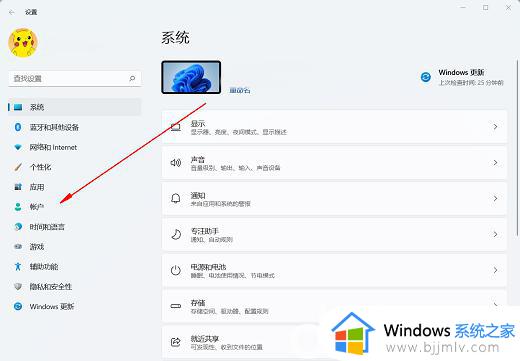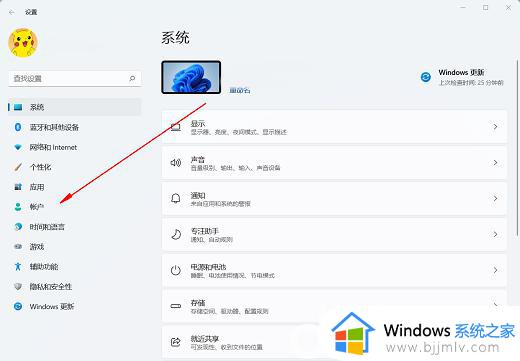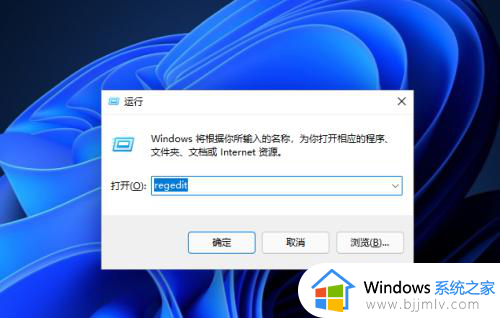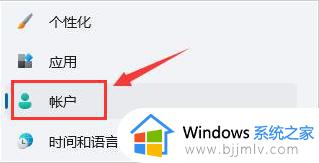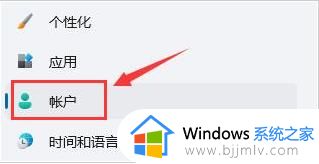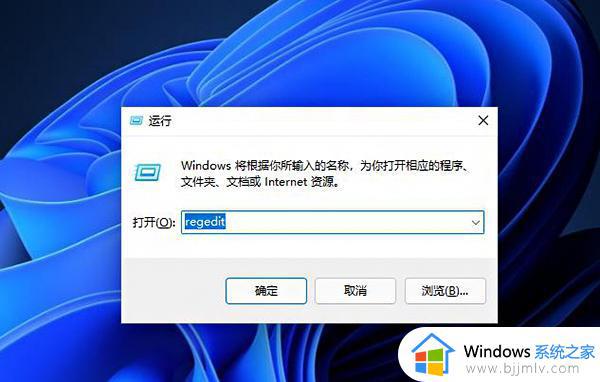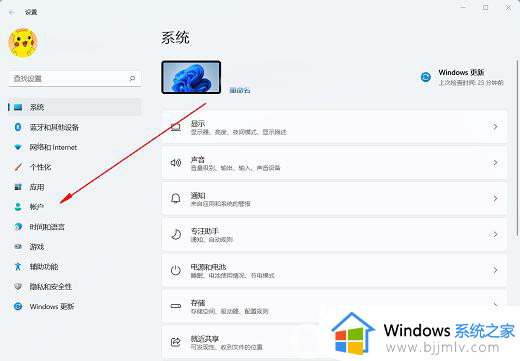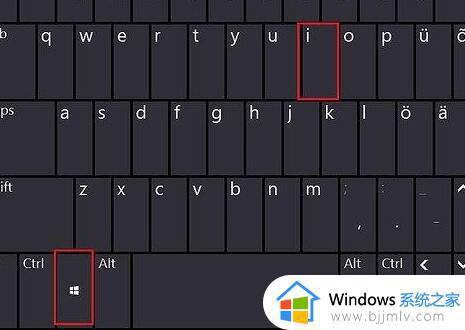win11系统无法删除pin码怎么办 win11删除不了pin码解决方法
有些用户在入手了win11电脑之后,也都第一时间进行了开机pin码登录的设置,这样能够更好的保护自己隐私,可是当用户想要将win11系统中的pin码删除时却总是删除不了,对此win11系统无法删除pin码怎么办呢?今天小编就来告诉大家win11删除不了pin码解决方法。
具体方法:
1、首先进入系统,按win+r打开运行,并输入regedit进入注册表。如图所示:
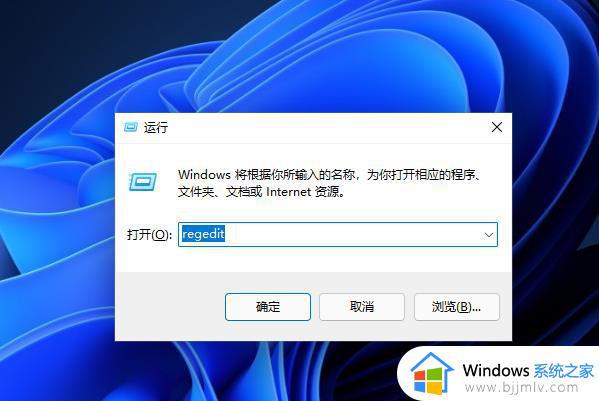
2、进入注册表后,找到对应文HKEY_LOCAL_MACHINE\SOFTWARE\Microsoft\Windows NT\CurrentVersion\PasswordLess\Device;如图所示:
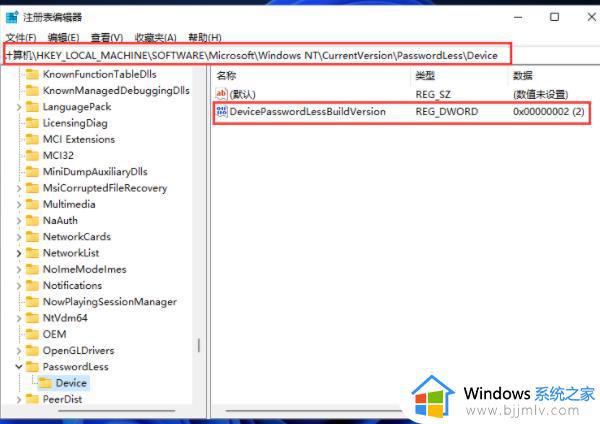
3、将DevicePasswordLessBuildVersion的原值2改为0;如图所示:
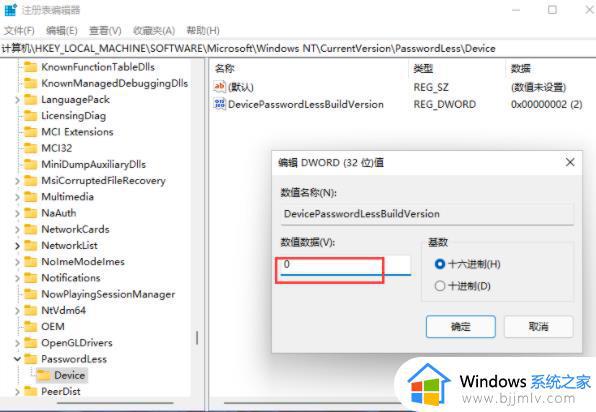
4、设置完成后关闭注册表,再次win+r打开运行框,输入control userpasswords2;如图所示:
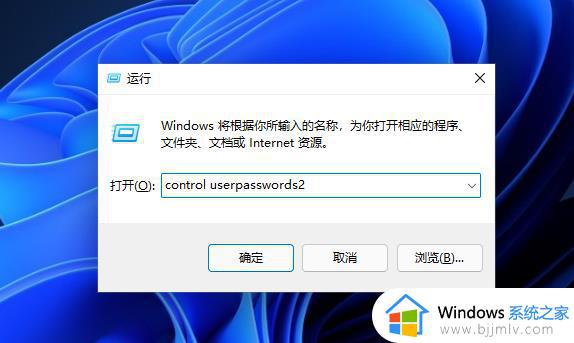
5、进入后,将图示的勾选取消;如图所示:
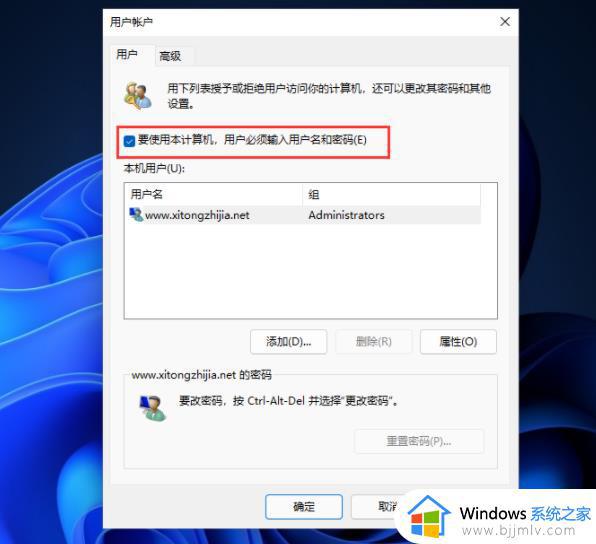
6、取消后点击应用,然后输入当前的账号的PIN码,再点击确定,下次开机系统就会自动登陆了;如图所示:
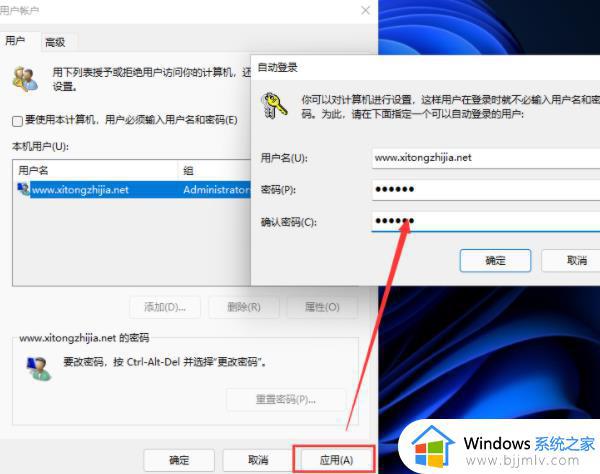
以上就是小编告诉大家的win11删除不了pin码解决方法了,有出现这种现象的小伙伴不妨根据小编的方法来解决吧,希望能够对大家有所帮助。